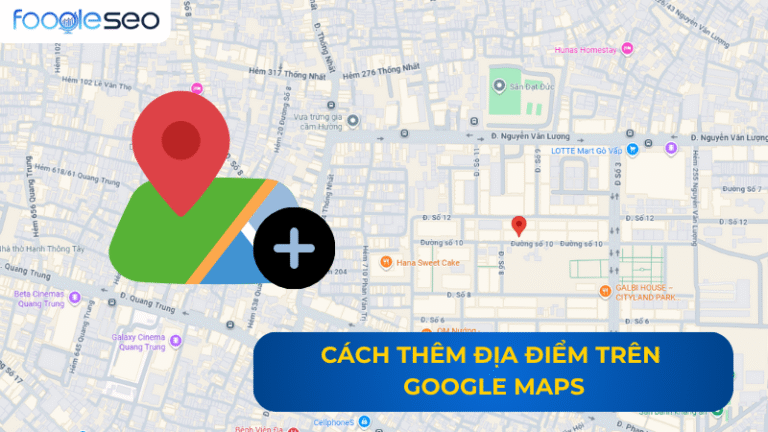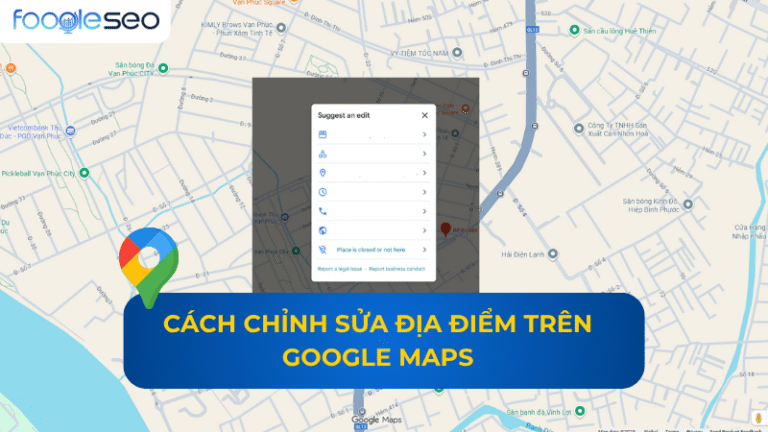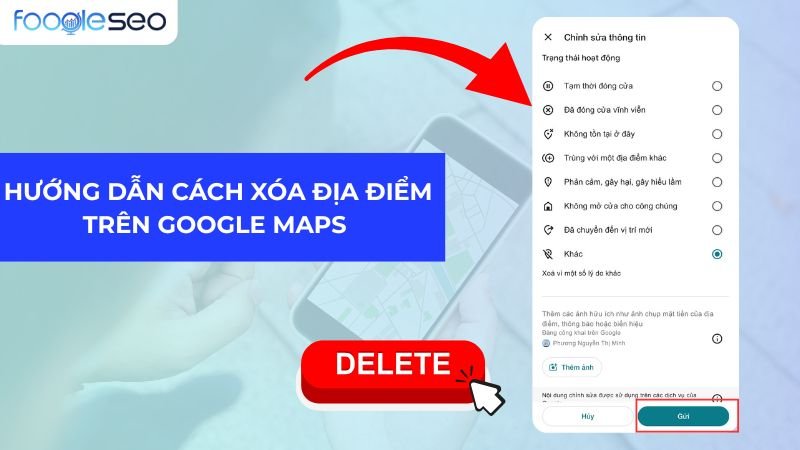
Bạn phát hiện một địa điểm sai và muốn loại bỏ nó khỏi bản đồ? Cách xóa địa điểm trên Google Maps hiệu quả nhất phụ thuộc hoàn toàn vào việc bạn là chủ sở hữu hay một người dùng thông thường. Chủ doanh nghiệp sẽ thao tác qua Google Business Profile, trong khi những người dùng khác có thể đóng góp bằng cách “Đề xuất chỉnh sửa”. Trong bài viết này FOOGLESEO sẽ hướng dẫn bạn chi tiết từng quy trình, giúp bạn xử lý mọi trường hợp để bảo vệ thông tin và làm sạch dữ liệu bản đồ một cách chính xác.
Hướng dẫn xóa địa điểm trên Google Maps cho doanh nghiệp
Đối với các chủ doanh nghiệp, việc quản lý thông tin khi công việc kinh doanh thay đổi là tối quan trọng, vì nó ảnh hưởng trực tiếp đến hiệu quả của chiến dịch Local SEO. Google Business Profile cung cấp các công cụ mạnh mẽ để bạn thực hiện việc này.
Bước 1: Truy cập Trình quản lý Trang doanh nghiệp Google (Google Business Profile Manager)
Đầu tiên, bạn cần đăng nhập vào đúng tài khoản Google đã dùng để xác minh doanh nghiệp của mình. Truy cập trang quản lý Google Business Profile bằng cách tìm kiếm tên doanh nghiệp của bạn trên Google hoặc vào trực tiếp đường dẫn google.com/business/.
Bước 2: Lựa chọn giữa “Đóng cửa vĩnh viễn” và “Xóa hồ sơ doanh nghiệp”
Đây là bước gây nhiều nhầm lẫn nhất. Trong giao diện quản lý, bạn sẽ thấy nhiều tùy chọn. Việc hiểu rõ sự khác biệt sẽ giúp bạn đưa ra quyết định đúng đắn.
- Đánh dấu là “Đóng cửa vĩnh viễn” (Mark as permanently closed):
Đây là trạng thái chính thức cho một doanh nghiệp đã ngừng hoạt động, được gọi là Đóng cửa vĩnh viễn.
- Ý nghĩa: Thông báo cho Google và khách hàng rằng doanh nghiệp của bạn đã ngừng hoạt động tại địa điểm này.
- Hiển thị: Hồ sơ vẫn có thể xuất hiện trên Maps nhưng với trạng thái “Đã đóng cửa vĩnh viễn”. Điều này giúp thông báo cho những khách hàng cũ và giữ lại các đánh giá, hình ảnh đã có.
- Trường hợp sử dụng: Doanh nghiệp giải thể, ngừng kinh doanh hoàn toàn. Đây là phương án được Google khuyến khích.
2. Xóa hồ sơ doanh nghiệp (Remove business profile):
Hành động thứ hai, Xóa hồ sơ (Remove Profile), thường bị hiểu nhầm là sẽ gỡ bỏ địa điểm khỏi bản đồ.
- Ý nghĩa: Gỡ bỏ doanh nghiệp khỏi tài khoản quản lý của bạn. Lưu ý quan trọng: Hành động này không xóa địa điểm khỏi Google Maps. Nó chỉ xóa quyền quản lý của bạn.
- Hiển thị: Địa điểm vẫn có thể tồn tại trên Maps dưới dạng một danh sách chưa được xác nhận quyền sở hữu.
- Trường hợp sử dụng: Bạn không còn quản lý doanh nghiệp này nữa và muốn chuyển giao cho người khác, hoặc khi bạn đã chuyển sang địa chỉ mới và cần tìm cách thay đổi vị trí trên Google Maps thay vì xóa bỏ hoàn toàn hồ sơ cũ.
| Tính năng | Đánh dấu “Đóng cửa vĩnh viễn” | Xóa hồ sơ doanh nghiệp |
| Mục đích | Thông báo doanh nghiệp ngừng hoạt động. | Gỡ bỏ quyền quản lý khỏi tài khoản của bạn. |
| Hiển thị trên Maps | Vẫn hiển thị nhưng có nhãn “Đã đóng cửa”. | Vẫn có thể hiển thị dưới dạng chưa xác minh. |
| Ảnh hưởng đến SEO | Giữ lại lịch sử, đánh giá. Tốt cho uy tín. | Mất quyền quản lý, có thể bị người khác “claim”. |
| Khuyến nghị | Nên dùng khi doanh nghiệp ngừng hoạt động. | Chỉ dùng khi không còn liên quan đến doanh nghiệp. |
Bước 3: Thực hiện thao tác xóa và những lưu ý quan trọng
- Trong trang quản lý GBP, chọn doanh nghiệp bạn muốn xử lý.
- Nhấp vào menu ba chấm bên cạnh tên doanh nghiệp và chọn “Cài đặt Trang doanh nghiệp”.
- Chọn “Xóa Trang doanh nghiệp”.
- Tại đây, hãy đọc kỹ và chọn “Đánh dấu là đóng cửa vĩnh viễn” hoặc “Xóa hồ sơ”.
Tại FOOGLESEO, chúng tôi luôn khuyến nghị các doanh nghiệp ưu tiên chọn “Đánh dấu là đóng cửa vĩnh viễn”, vì hành động này vừa thể hiện sự minh bạch với cộng đồng, vừa bảo vệ được các tài sản số như đánh giá và lịch sử hoạt động của thương hiệu.
Hướng dẫn báo cáo xóa địa điểm bạn không sở hữu trên Google Maps
Khi bạn thấy một thông tin sai lệch, việc đóng góp của bạn sẽ giúp Google Maps trở nên tốt hơn. Quy trình này có thể thực hiện dễ dàng trên cả máy tính và điện thoại.
Cách xóa địa điểm trên Google Maps bằng máy tính (PC/Laptop)
Bước 1: Mở Google Maps trên trình duyệt và tìm đến địa điểm bạn muốn xóa.
Bước 2: Nhấp vào địa điểm đó để bảng thông tin chi tiết hiện ra ở bên trái.
Bước 3: Cuộn xuống và chọn “Đề xuất một chỉnh sửa” (Suggest an edit).
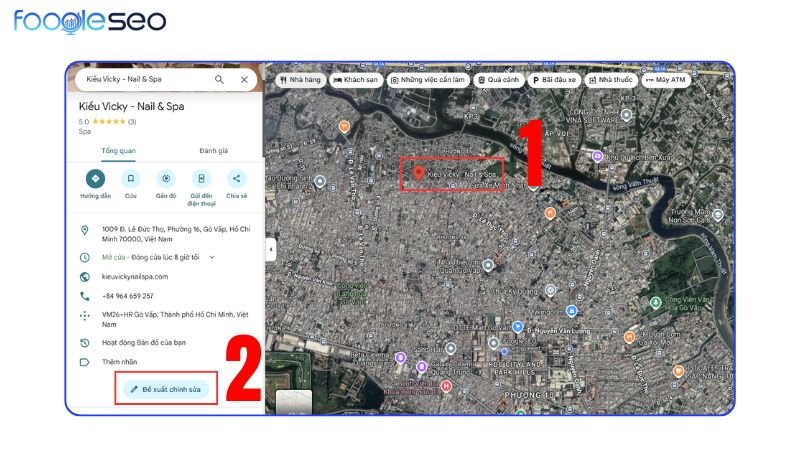
Bước 4: Chọn “Đóng cửa hoặc xóa bỏ” (Close or remove).
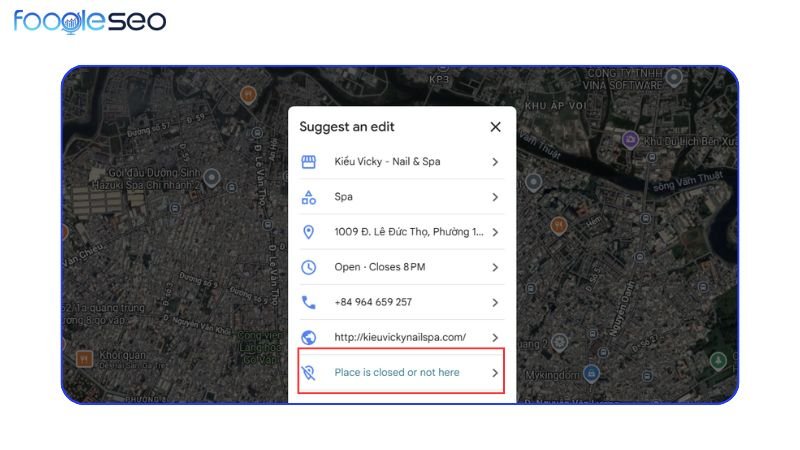
Bước 5: Chọn lý do phù hợp nhất từ danh sách (ví dụ: “Đã đóng cửa vĩnh viễn”, “Không tồn tại ở đây”, “Trùng lặp với địa điểm khác”).
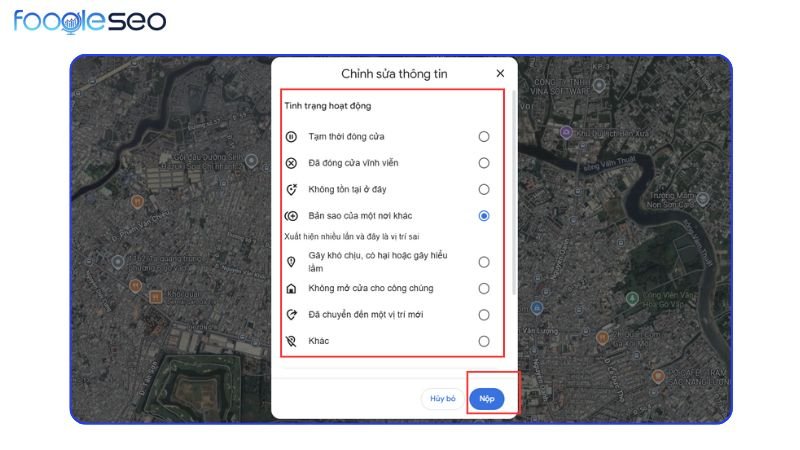
Bước 6: Nhấp “Gửi” (Submit).
Cách xóa địa điểm trên Google Maps bằng điện thoại (Android & iOS)
- Mở ứng dụng Google Maps và tìm địa điểm cần xóa.
- Chạm vào ghim hoặc tên địa điểm để mở bảng thông tin chi tiết từ phía dưới.
- Cuộn xuống và chọn “Đề xuất một chỉnh sửa” (Suggest an edit).
- Chạm vào “Đóng cửa hoặc xóa bỏ” (Close or remove).
- Chọn lý do chính xác và nhấn “Gửi” (Submit).
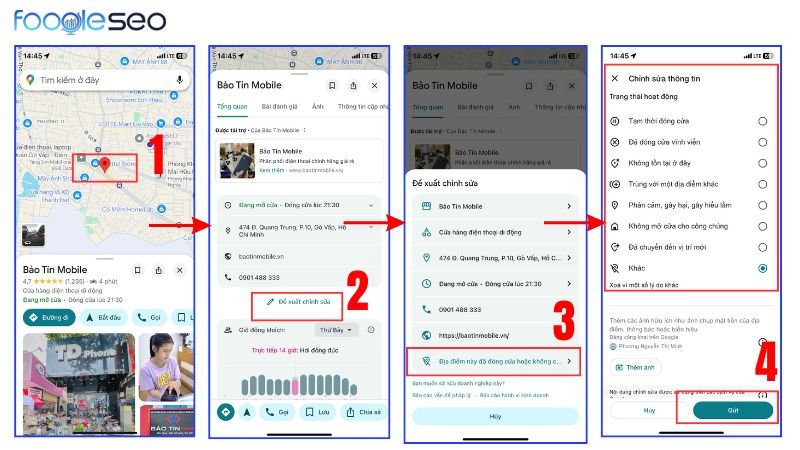
Mẹo cung cấp bằng chứng để đề xuất được duyệt nhanh hơn
Khi bạn đề xuất một chỉnh sửa, đặc biệt là lý do “Không tồn tại ở đây”, Google sẽ tin tưởng đề xuất của bạn hơn nếu bạn cung cấp bằng chứng. Trong giao diện đề xuất, bạn sẽ có tùy chọn thêm ảnh. Hãy chụp một bức ảnh rõ ràng về mặt tiền của địa điểm đó, cho thấy nó đã đóng cửa hoặc không có biển hiệu như trên bản đồ. Một ghi chú ngắn gọn như “Cửa hàng này đã dọn đi từ tháng 5/2025” cũng rất hữu ích.
Câu hỏi thường gặp (FAQ)
Kết Luận
Nắm vững cách xóa địa điểm trên Google Maps là một kỹ năng cần thiết, đòi hỏi bạn phải hiểu rõ vai trò của mình là chủ sở hữu hay người dùng đóng góp. Tuy nhiên, đây chỉ là giải pháp khắc phục sự cố. Để chủ động ngăn ngừa các vấn đề và biến hồ sơ của bạn thành một công cụ marketing mạnh mẽ, chiến lược seo google maps lên top chuyên nghiệp của FOOGLESEO sẽ giúp bạn không chỉ dọn dẹp thông tin sai lệch mà còn xây dựng và phát triển sự hiện diện để thống trị kết quả tìm kiếm tại địa phương. Tìm hiểu ngay hôm nay!